Einen benutzerdefinierten Font erstellen
Schrift zusammenstellen
Haben Sie alle benötigten Zeichen erstellt? Es kann nicht schaden, jedes Ihrer SVG-Files einmal kurz per Doppelklick zu öffnen. Unter Windows wird hierfür meist der Edge-Browser benutzt. So können Sie sehen, falls bei einem davon etwas schief gegangen wäre.
Starten Sie jetzt FontForge und öffnen Sie den Ordner, in welchem Sie Ihr Fontprojekt haben wollen. Über den Aufwärtspfeil oben rechts gelangen Sie eine Ordnerebene höher. Ist der gewünschte Ordner geöffnet, ist es ratsam, ihn übers Favoriten-Sternchen gleich Zu Lesezeichen hinzuzufügen. Damit lässt sich der Ordner künftig dort direkt auswählen. Klicken Sie nun auf Neu, worauf sich ein Raster mit den verschiedenen Zeichenplätzen öffnet.
Wollen Sie den Grossbuchstaben A importieren, klicken Sie aufs zunächst noch leere (durchgestrichene) Feld unter dem A. Greifen Sie zu Datei/Importieren, schalten Sie das Format auf SVG um und wählen Sie das .svg-File für den Buchstaben A. Klicken Sie auf Importieren. Wiederholen Sie dies fürs nächste Zeichen. Sie müssen hier übrigens nicht jedes erdenkliche Zeichen mit eigenem Inhalt füllen. Nur jene, die Sie brauchen.
Zum Speichern zwischendurch gehen Sie zu Datei/Speichern und geben Sie ihm einen Namen. Solange das Projekt noch in Arbeit ist, trägt es eine .sfd-Endung. Das ist auch die Datei, die Sie öffnen, falls Sie später noch Korrekturen oder Ergänzungen zu Ihrem Font haben.
Fertig? Jetzt wichtig: Gehen Sie via Menü Element zu Schriftinformationen! Hier tippen Sie einen Namen für die Schrift und für die Schriftfamilie ein. Es muss sich um einen Namen handeln, den mutmasslich noch keine andere Schrift trägt. Ohne dies wird die Schrift irgendwo als «Untitled»-Font in Ihrem System liegen.
Gehen Sie zu Datei/Schriften erstellen. Wählen Sie rechts Keine Bitmap-Schriften und links im Ausklappmenü den Punkt OpenType (CFF). Nach dem Klick auf Erstellen wird FontForge wohl meckern, weil gewisse typografische Kriterien nicht erfüllt sind. Da es sich nur um eine Art Symbol-Font handelt, ignorieren Sie dies und klicken auf Erstellen.
Im Projektordner landet eine Datei mit .otf-Endung. Doppelklicken Sie diese, erhalten Sie das Windows-übliche Font-Fenster mit der Schriftvorschau. Wenn Sie mögen, klicken Sie oben auf Installieren, wird die Schriftart wie jede andere Schrift auch in Ihrem System installiert. Ab diesem Zeitpunkt können Sie Ihren Font nach Belieben in Office oder Bildbearbeitungsprogrammen benutzen.

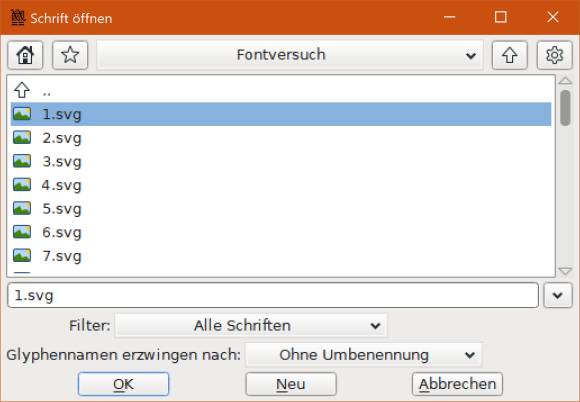
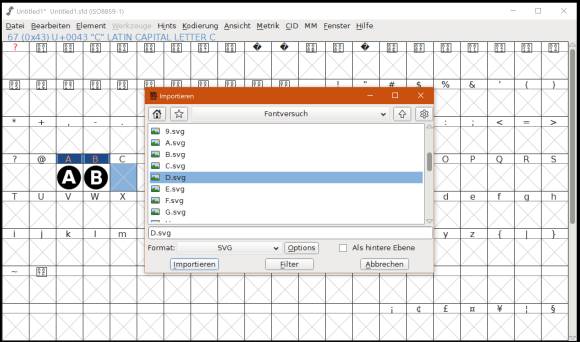
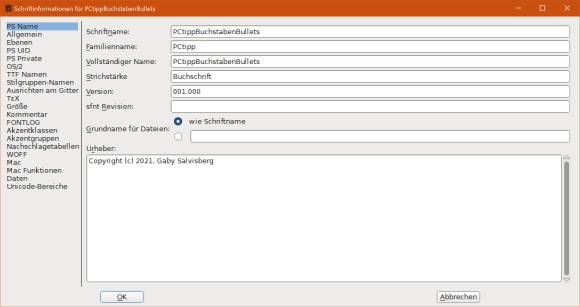
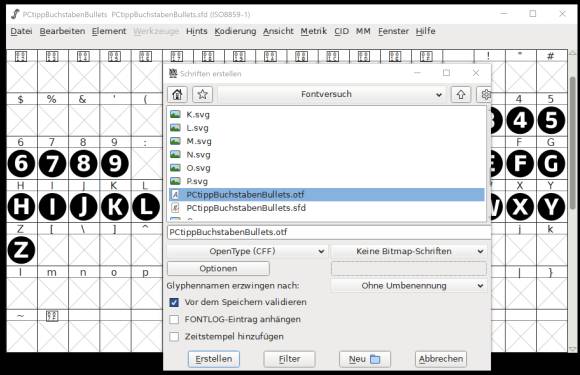
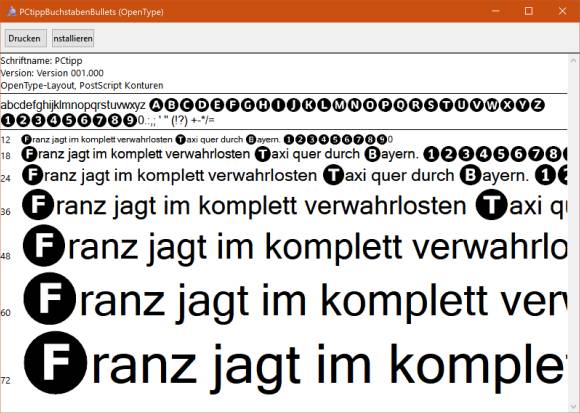






06.10.2023
06.10.2023
08.10.2023
08.10.2023
08.10.2023
08.10.2023
08.10.2023
08.10.2023
08.10.2023
09.10.2023